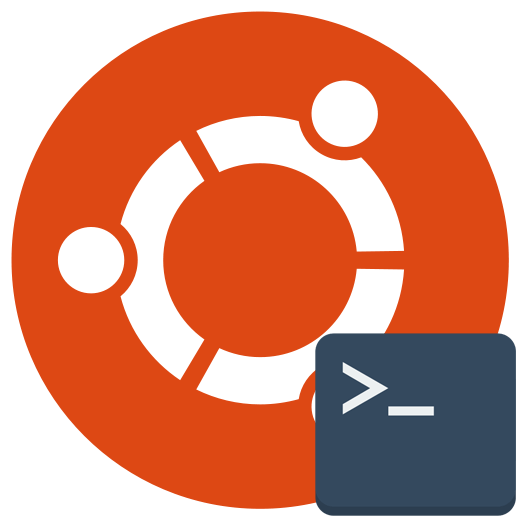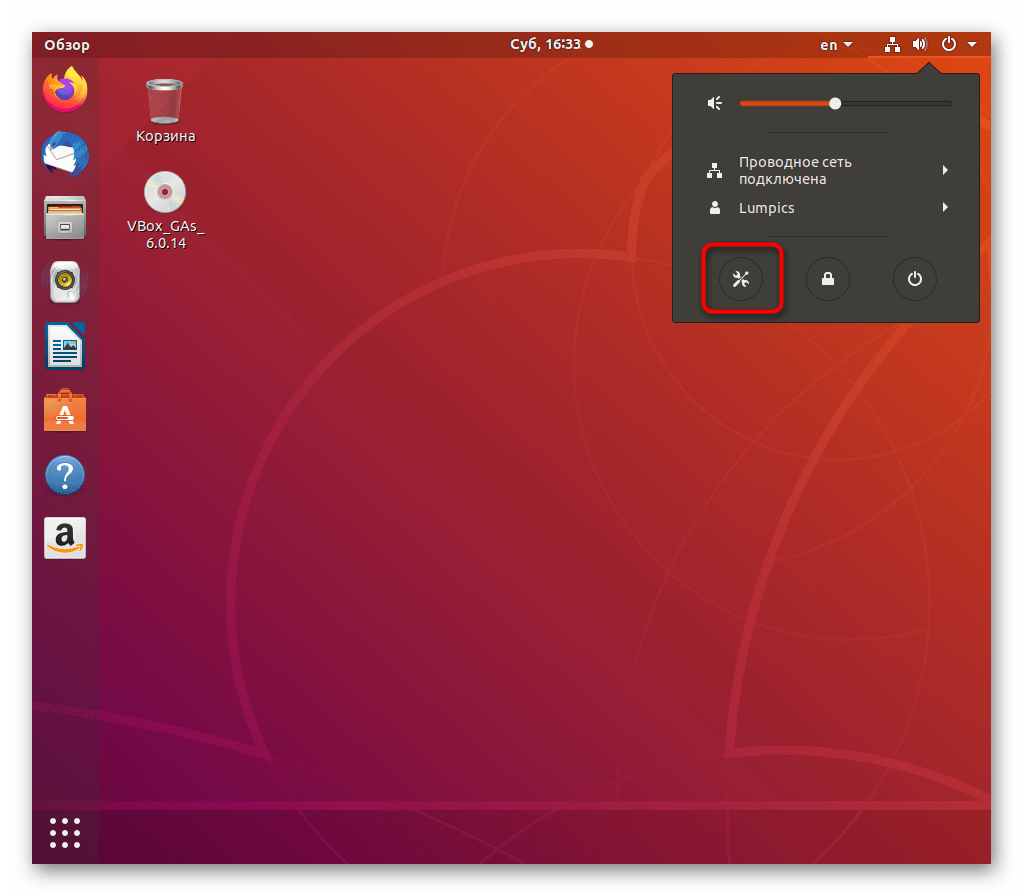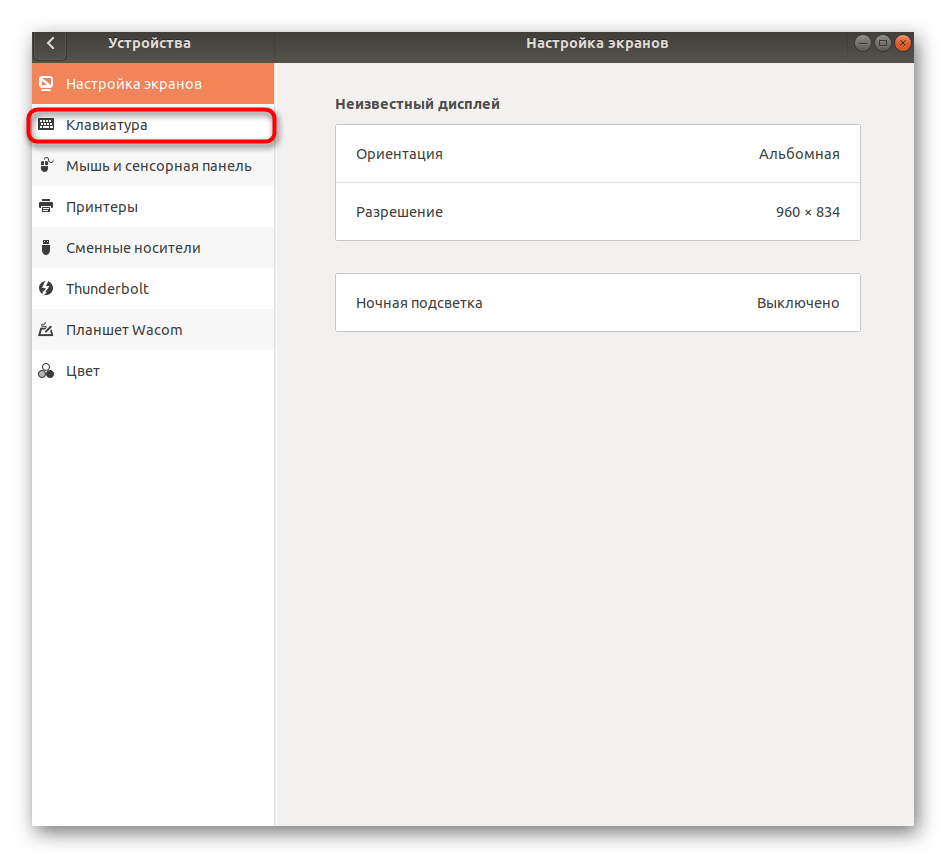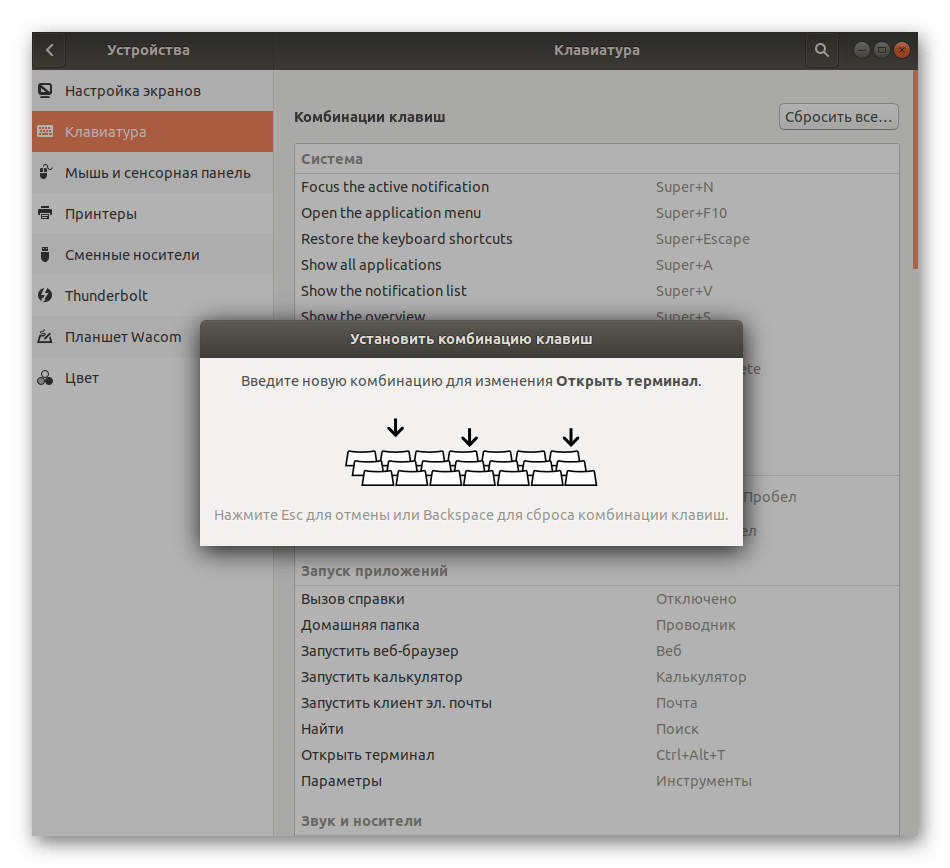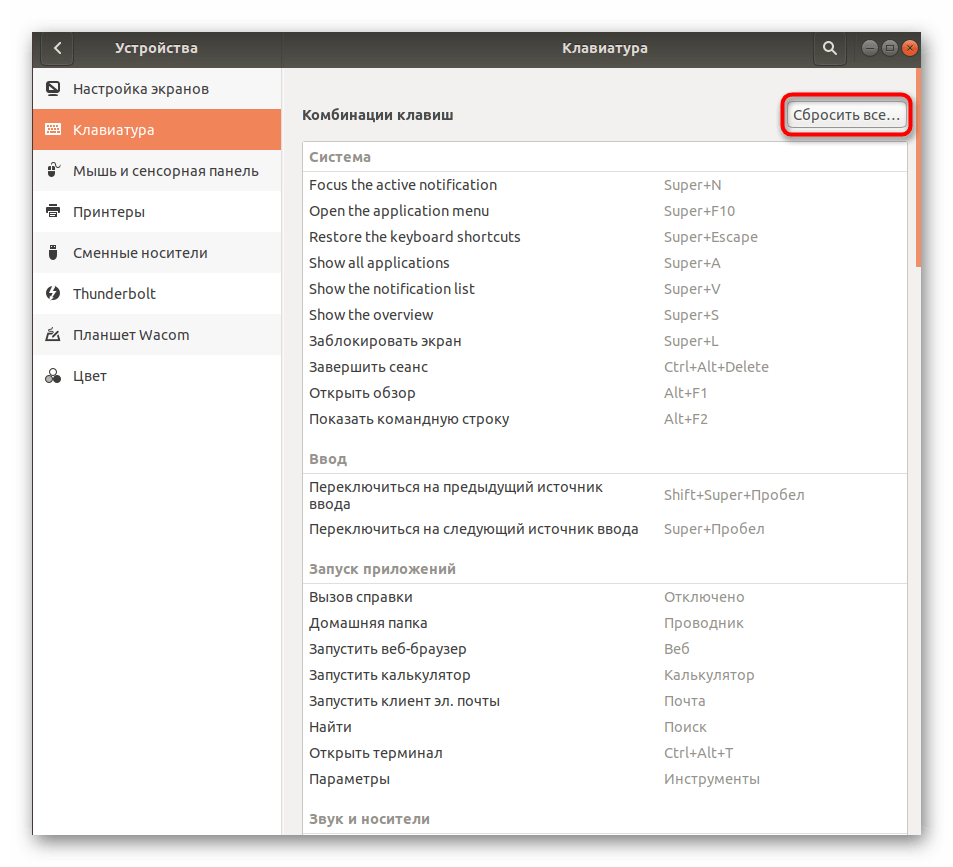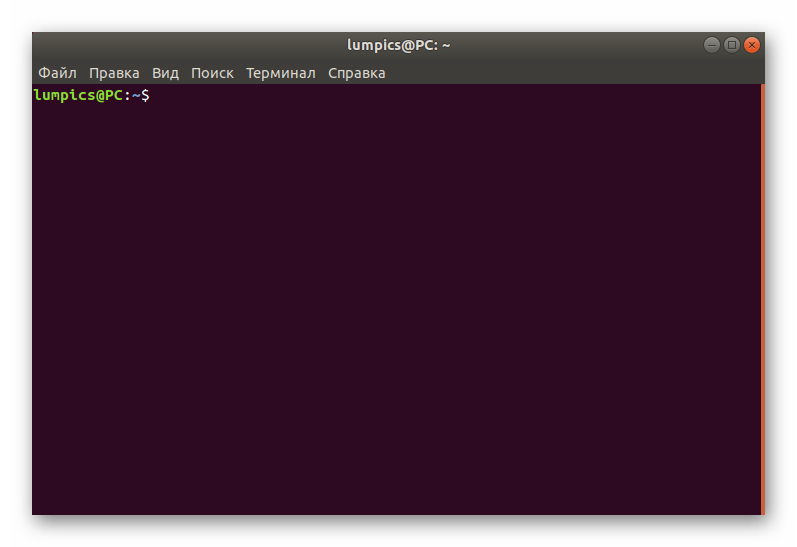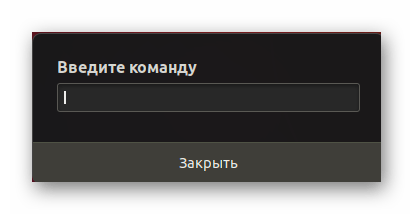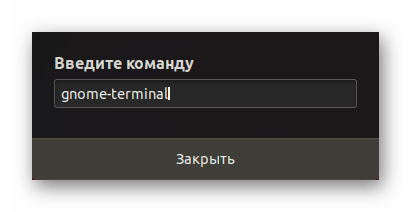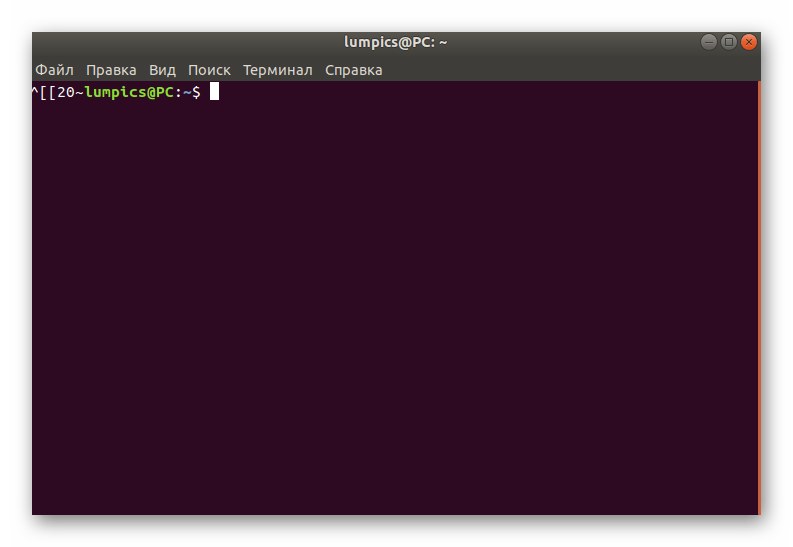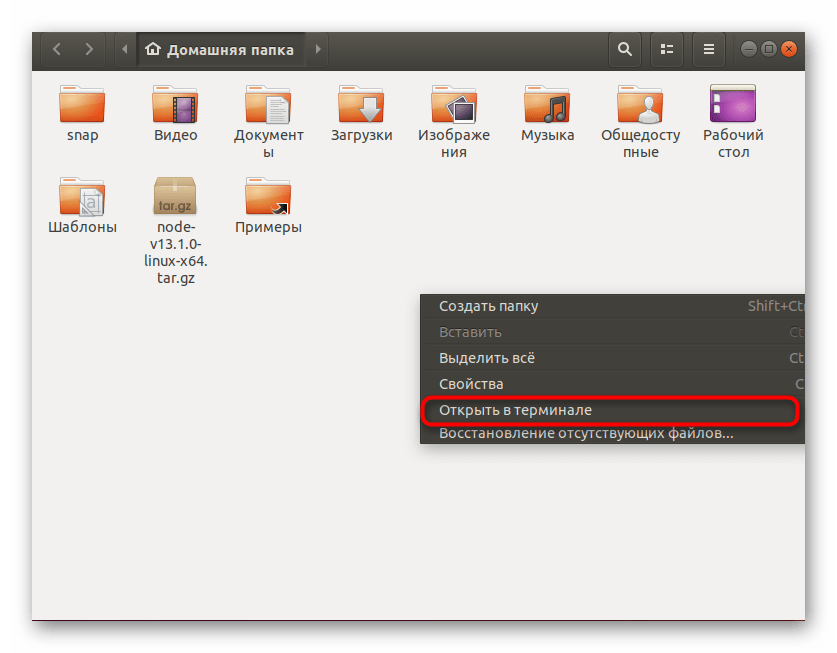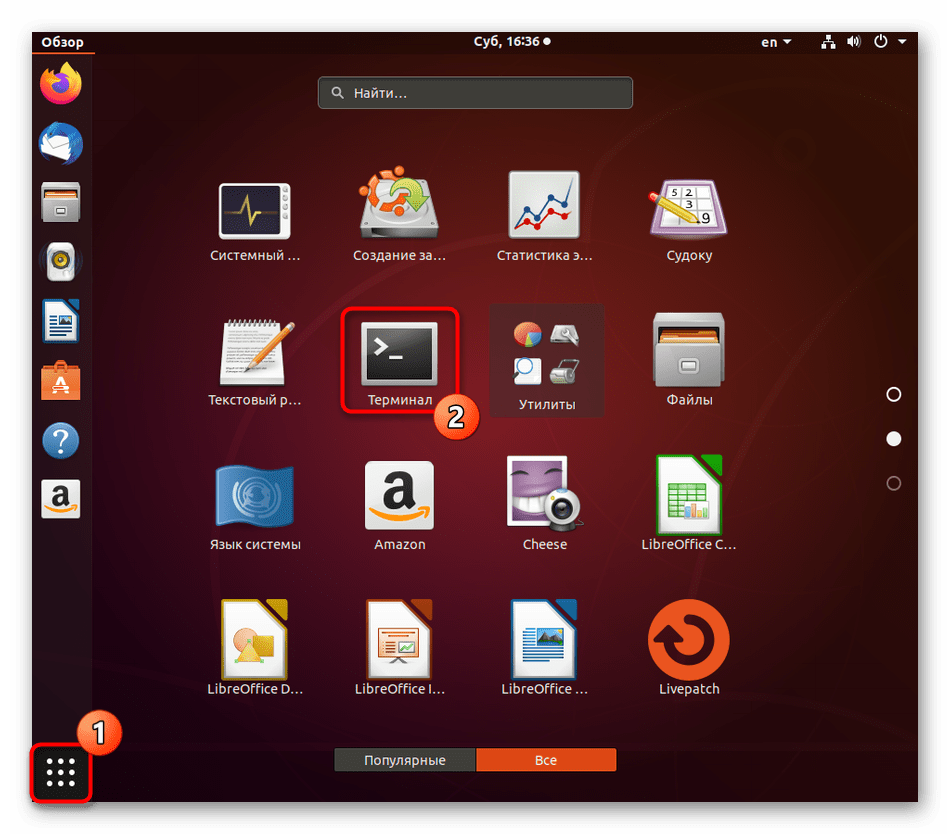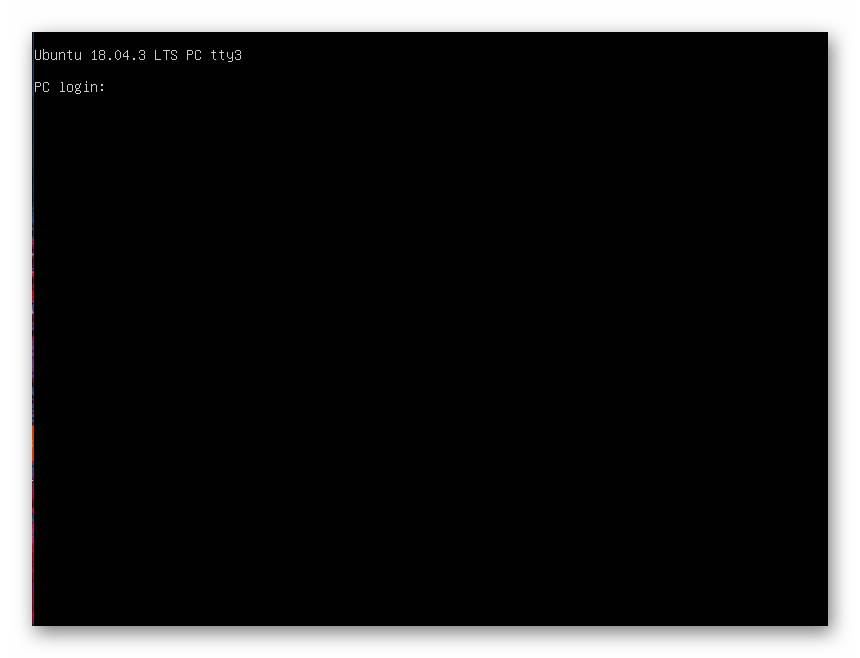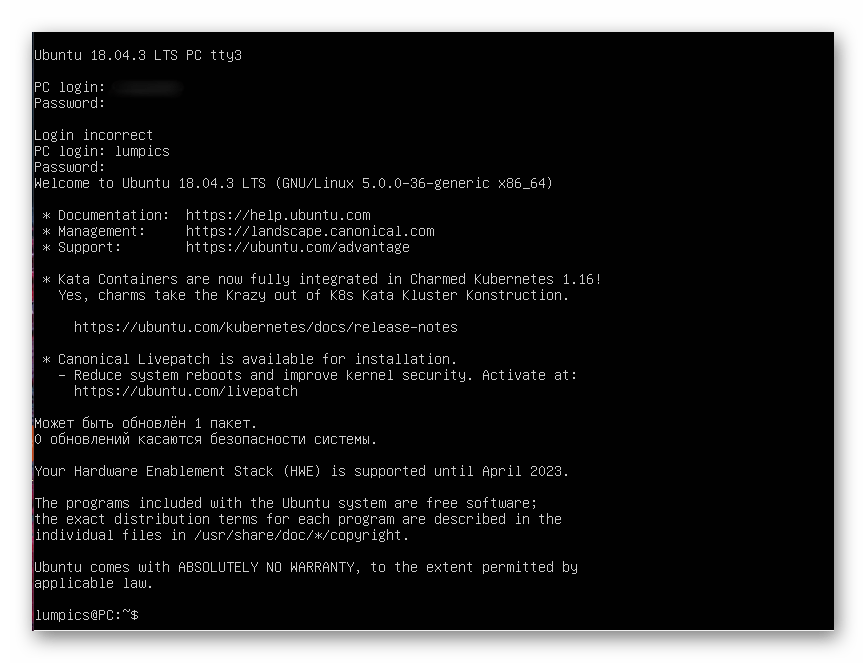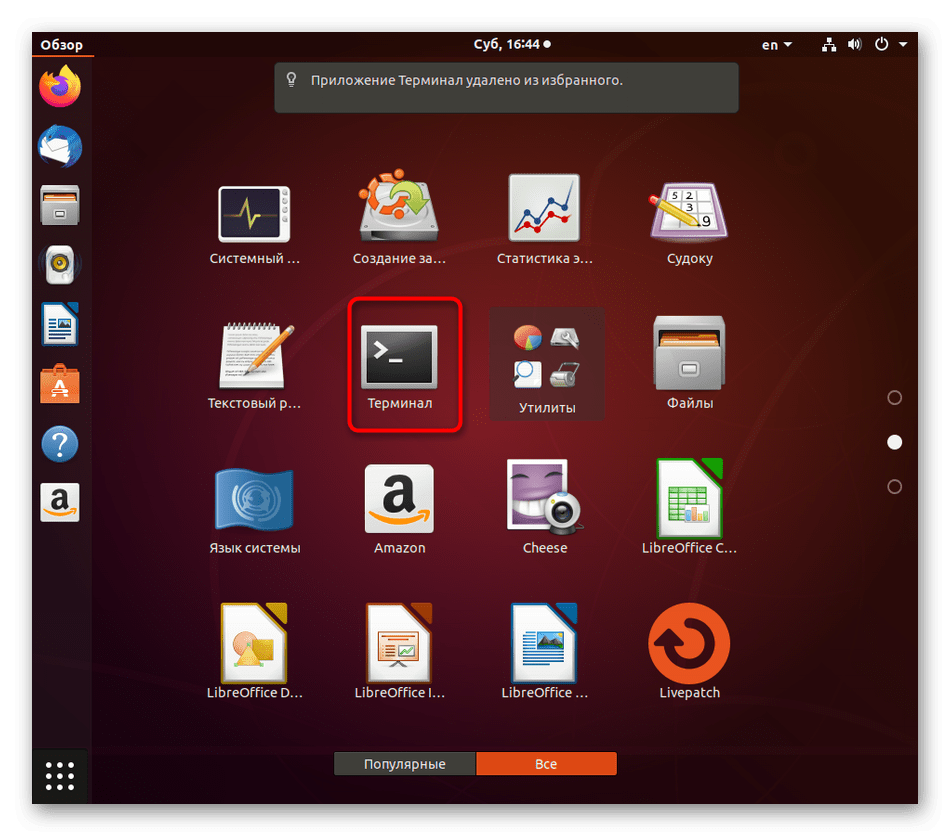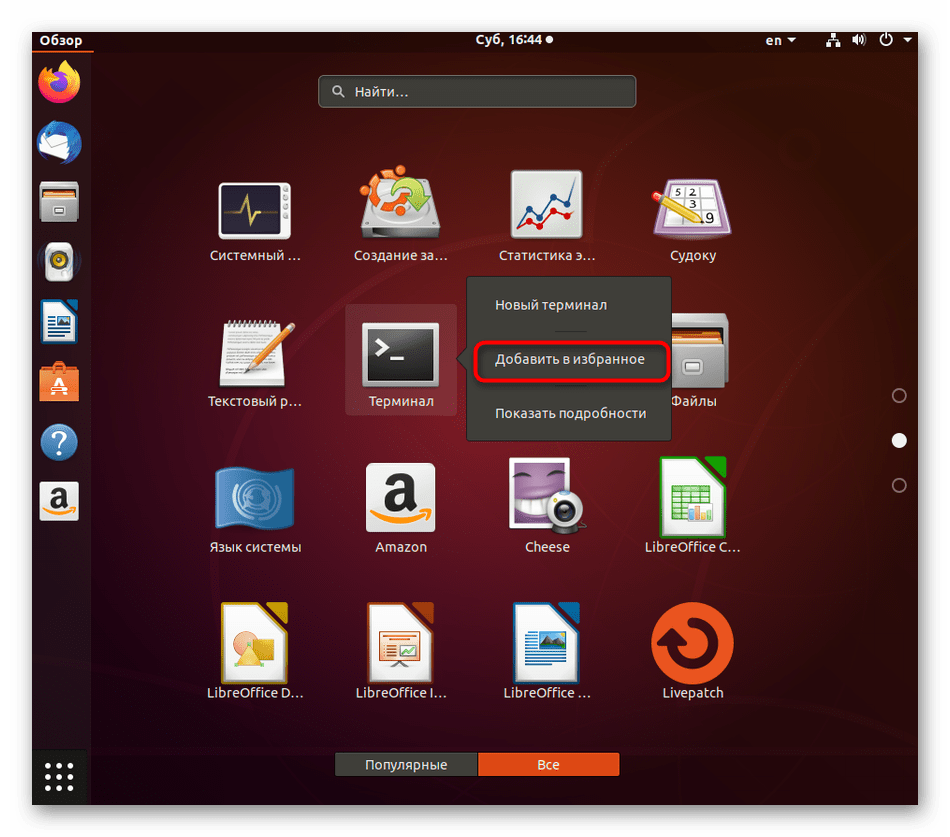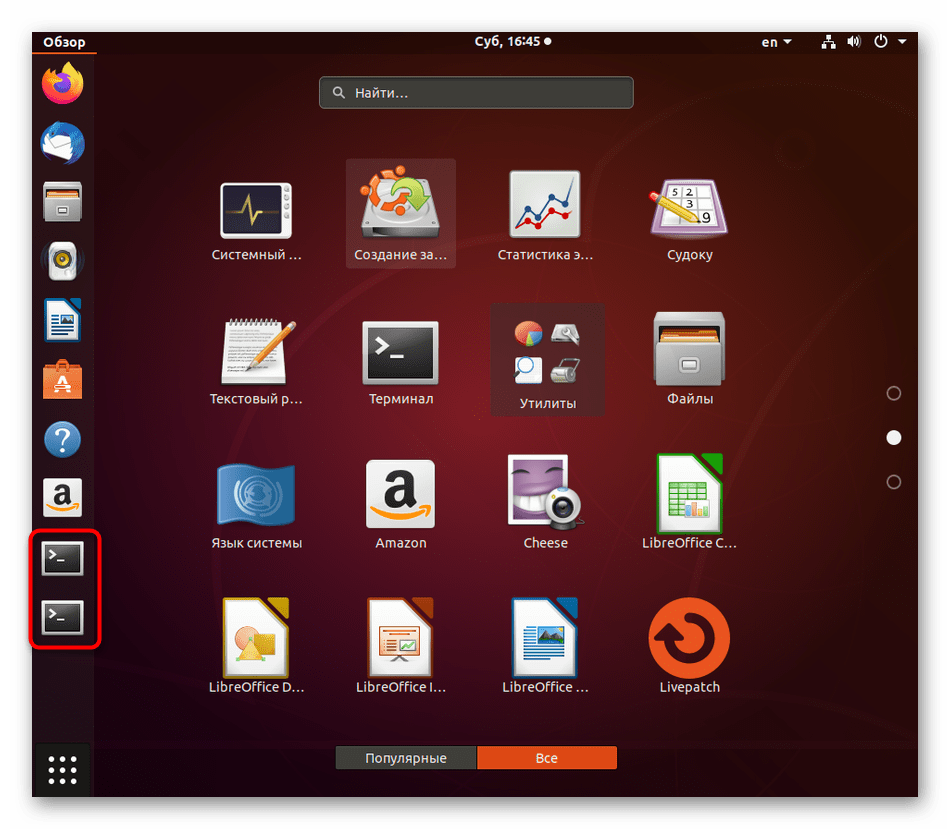- Способы запуска «Терминала» в Linux
- Запускаем «Терминал» в Linux
- Способ 1: Стандартная комбинация клавиш
- Способ 2: Утилита «Выполнить»
- Способ 3: Контекстное меню директорий
- Способ 4: Главное меню ОС
- Способ 5: Виртуальная консоль
- Способ 6: Строка «Избранное»
- Не открываются консоли по ctrl alt fx, текущий юзер разлогинивается
- Не запускается прога из консоли
Способы запуска «Терминала» в Linux
Консоль — основной инструмент дистрибутивов, основанных на ядре Linux. Через него пользователи выполняют множество полезных команд, которые позволяют взаимодействовать с операционной системой. Большинство юзеров придерживается одной методики запуска «Терминала», хотя на самом деле вариаций гораздо больше. Мы предлагаем ознакомиться со всеми доступными вариантами осуществления поставленной задачи, чтобы вы смогли найти оптимальный для себя или хотя бы узнали о наличии альтернативных способов, которые могут когда-то пригодиться.
Запускаем «Терминал» в Linux
Абсолютно каждый метод запуска «Терминала» в любом из дистрибутивов Linux не занимает много времени, а чаще всего выполняется буквально в несколько кликов. Сегодня в качестве примера мы рассмотрим Ubuntu. Если вы обладаете другой ОС, не беспокойтесь, поскольку почти нигде нет каких-либо различий, а если они и имеются, то самые минимальные, и о них мы обязательно расскажем в методах.
Способ 1: Стандартная комбинация клавиш
В Linux, как и во всех операционных системах, имеется ряд горячих клавиш, отвечающих за быстрый вызов определенных опций. Сюда входит и запуск установленной по умолчанию консоли. Однако некоторые пользователи могут столкнуться с тем, что стандартные комбинации по какой-то причине не работают или сбились. Тогда мы сначала советуем произвести следующие действия:
- Откройте главное меню на панели задач и перейдите в раздел «Настройки».
Здесь вас интересует категория «Клавиатура», которая находится в списке на левой панели.
Опуститесь вниз в группу «Запуск приложений» и отыщите там строку «Открыть терминал». По умолчанию комбинация должна иметь вид Ctrl + Alt + T. Если она не настроена или вы хотите изменить ее, просто дважды кликните левой кнопкой мыши по данной строке.
Сбросьте параметры, если хотите вернуть все значения по умолчанию.
Осталось только зажать соответствующую комбинацию, чтобы проверить действенность варианта.
Теперь вы знаете о том, как с помощью всего лишь одной комбинации запустить консоль. При этом будьте внимательны во время переназначения сочетаний, ведь некоторые сочетания уже заняты, о чем вы будете уведомлены. Таким способом вы можете открыть неограниченное количество новых окон классического «Терминала».
Способ 2: Утилита «Выполнить»
Способность применить этот метод зависит от установленного окружения. Практически во всех привычных графических оболочках он функционирует корректно, поэтому его обязательно следует попробовать. Принцип заключается в вызове утилиты «Выполнить», что производится зажатием комбинации Alt + F2.
В появившейся строке достаточно будет вписать gnome-terminal или konsole, что зависит от типа используемой оболочки.
После этого вы увидите, как сразу же отобразится новое окно «Терминала».
Недостаток этого метода заключается в том, что вам придется запоминать специальную команду или каждый раз копировать ее для вызова. Однако, как видите, ничего сложного в этом нет, поэтому уже буквально через пару вводов вы легко запомните необходимую фразу.
Способ 3: Контекстное меню директорий
Большинство графических оболочек имеют контекстное меню, которое вызывается путем нажатия ПКМ по свободному месту в любой директории. Одним из пунктов называется «Открыть в терминале» или «Открыть терминал». Именно это мы и рекомендуем использовать в качестве отдельного способа запуска консоли. Особенно актуально это в тех случаях, когда вы хотите запустить новую консоль в необходимом расположении.
Способ 4: Главное меню ОС
Строение практически всех окружений гарантирует наличие главного меню приложений, откуда можно запускать установленные и стандартные программы, включая консоль. Откройте главное меню удобным для вас образом и отыщите там «Терминал». Если просто найти его не получается, воспользуйтесь строкой поиска. Щелкните ЛКМ для запуска, и теперь вы можете смело приступать к вписыванию команд. Если потребуется создать новую сессию, вернитесь в главное меню и проделайте те же самые действия.
Способ 5: Виртуальная консоль
Этот вариант подойдет далеко не всем юзерам, поскольку он используется исключительно для перехода между виртуальными системными консолями. Дело в том, что при запуске операционной системы создается целых семь таких командных строк, последняя из них реализует графическую оболочку, поэтому пользователь видит только ее. При необходимости можно переключаться к другим терминалам, используя горячие клавиши Ctrl + Alt + F1/Ctrl + Alt + F6.
Для авторизации потребуется ввести сначала логин, а затем пароль. Учтите, что ключ суперпользователя не будет отображаться в целях безопасности, это уже вы должны знать, если хотя бы раз использовали команду sudo , которая запускает определенные действия от имени учетной записи с повышенными привилегиями.
Вы будете уведомлены о том, что авторизация в Ubuntu произведена успешно. Отобразится несколько важных строк, где имеется общее описание и ссылки на официальную документацию и страницы поддержи. Теперь можете использовать команды для управления консолью. По завершении введите exit, чтобы выйти, а затем переключитесь на графическую оболочку через Ctrl + Alt + F7 .
Уточним, что существует огромное количество вспомогательных команд, а также определенных особенностей, которые следует знать о виртуальных консолях. Ознакомиться с этой всей информацией мы рекомендуем, прочитав официальную документацию Ubuntu, воспользовавшись указанной ниже ссылкой.
Способ 6: Строка «Избранное»
Пользователи Windows предпочитают закреплять важные приложения на панели задач, чтобы в необходимый момент быстро их запускать. В графических оболочках Linux эта функция тоже реализована, но сама строка называется «Избранное». Если «Терминал» изначально там отсутствует, предлагаем добавить его следующим образом:
- Откройте главное меню и отыщите там консоль. Кликните по ней правой кнопкой мыши.
В появившемся контекстном меню используйте строку «Добавить в избранное».
После этого вы увидите, что консоль была добавлена на соответствующую панель. При необходимости можно поместить туда сразу несколько значков.
Это были все возможные методы запуска стандартной консоли в Linux. Ознакомьтесь с инструкциями, чтобы подобрать оптимальный для себя вариант. Учтите, что если вы задействуете пользовательский терминал, установленный отдельно, метод открытия может быть другим. Обязательно читайте эту информацию в официальной документации.
Помимо этой статьи, на сайте еще 12315 инструкций.
Добавьте сайт Lumpics.ru в закладки (CTRL+D) и мы точно еще пригодимся вам.
Отблагодарите автора, поделитесь статьей в социальных сетях.
Источник
Не открываются консоли по ctrl alt fx, текущий юзер разлогинивается
Странный эффект (deb8.6 lxde) — при нажатии Ctrl+Alt+Fx (кроме F7) вместо открытия текстовой консоли полностью разлогинивается текущий юзер и открывается окно графического логина. Естественно, вернуться никакими комбинациями клавиш не удается, поскольку некуда, who показывает живым только одного, нового пользователя. Конфиги lightdm «заводские», почти полностью закомментированные, да и вообще в системе после установки почти не копались, так, пару драйверов да wine установлены. По логам найти зацепок пока не удалось, ранлевел как положено, 5, не однопользовательский. Куда копнуть? Где сейчас вообще с этими systemd задаются действия по этим трем кнопкам ?
Ctrl+Alt+Fx это же смена тту вроде, не? а в 7-ом тту запускаются иксы обычно..
Обычно. А получается по этой комбинации полный logout и окно нового логина, естественно на тот же tty. А на 7-й ничего не происходит, потому что мы уже в иксах и других сессий нет. Больше грешу на что-то в systemd после установки wine, но зацепиться пока не за что.
Добрый дядя Поттеринг просто заботится о тебе и пытается отучить от устаревшей во времена Вин 3.1 соснолечки.
Не хочете же вы сказать, что так и должно быть? И что это какой нибудь consoled хозяйничает? Я привык, что обычно систему я порчу сам. И все таки — как искать корни этого логаута?
Даже не знаю. Покажи /etc/systemd/logind.conf например. Он отвечает за виртуальные консоли.
Увы, это я сразу смотрел. Там даже нечего показать, он весь закомментирован с головы до пят. То есть здесь все по умолчанию.
Я бы смотрел в сторону Option «DontVTSwitch» в конфигах иксов. А точно идет разлогин пользователя , а может просто x перезагружается Типа ctrl +alt +backspace ? попробуй dpkg-reconfigure keyboard-configuration Поищи может где то setxkbmap -option srvrkeys:none стоит setxkbmap -print
DontVTSwitch отсутствует (xorg.conf тоже). Клавиатуру для очистки совести переконфигурировал, опции все стандартные. Разлогин пользователя видимо идет, если я его больше не вижу командой who.
Попробовал еще вот что — переключил юнит запуска на 3 runlevel и текстовый логин: systemctl set-default multi-user.target Пока не загрузил иксы, в текстовом режиме комбинации Ctrl-Alt-Fx работают как положено. Стартую иксы — и эти три кнопки уже намертво вешают систему (а может и не совсем намертво, но консоль то я по любому вызвать не могу 🙂 Возврат graphical.target возвращает на место и первоначальную ошибку.
Как это осмыслить — я пока не знаю. Значит вроде как проблема связана с иксами, но легче от этого не стало 🙂
У тебя, походу, иксы крашатся. Попробую угадать: видеокарта intel? Имеет смысл попытаться в xorg.conf включить драйвер modesetting, или, в крайнем случае, fbdev.
Хм. Да, интел, но не карта, а встроенное в проц Braswell (j3710) видео. Железко достаточно новое для древнего ядра.
Правда не очень понимаю, почему краш происходит при вызове консоли. Обычно при проблемах с видеодрайверами люди жалуются на темный экран, на артефакты, но logout пользователя без ущерба для видео? Еще раз хм. Попробую исследовать вопрос с этой стороны
PS. Попробовал с этой же версией live. Та же ерунда. Придется искать то, что дружит с Braswell.
С Braswell дружит ядро 4.7 🙂 Проблема с тремя «консольными» кнопками ушла, понаблюдаю еще за последствиями на всякий случай
Источник
Не запускается прога из консоли
Открываю консоль в текущем каталоге. Пишу название программы, правильно. Проверяю правильность. Еще раз. Жму Энтер.
Bash: sample программа не найдена
Перемещено true_admin из development
тяжело быть тупым. ./sample
chmod +x sample
./sample
По этой причине надо юзать Tab, а не тренировать машинопись
направь на путь истинный!
Да что вы так на нуба то набросились. Вы и сами не Патриками родились, лол. Неделю же на линуксе. После винды привычка осталась.
Поправь тег на «жизнь прекрасна».
Раз решение уже подсказали, дам следующую подсказку: почитай для общего развития про PATH в линукс.
у тебя либ нужных нету. Всегда ваш, копетан.
Установи tcsh и забудь про Bash как про страшный сон линуксоида.
Они ползут на свет стим!
это же лор, чего ты ожидал?
Вы как всегда не отразимы!
Это местные школьники (являющиеся >85% аудитории) так самоутверждаются, забей.
Это говно даже хуже, чем bash.
очевидно что перебежчик с венды, кто еще мог задать такой вопрос как в сабже )))
надо поприветствовать, ведь линукосиды — дружелюбные, не так ли?
Кстати, это работает и в mc.
потом жамкаешь на Alt+Enter (если выбран файл программы), он копируется в командную строку, можешь дописать туда любые нужные параметры.
(Если параметры не нужны, можно обойтись и без ./ — хотя в какой-то версии mc был баг, что без них не работало.)
Да что вы так на нуба то набросились. Вы и сами не Патриками родились, лол. Неделю же на линуксе. После винды привычка осталась.
тут есть добрые линуксоиды, которые тебе подробно терпеливо показали пример 🙂
так что добро пожаловать в Linux, надеюсь не разочаруешься, как однажды я полюбил UNIX-like ОСи такие как Linux
Меньше палива, ну же, ну
// осталось только шелл узнать
По PID-у родителя.
В вот так даже более POSIX’овее:
Это не тупость, а отсутствие знаний. Будь вежливее.
Эм, это не было обсуждением каких-либо действий, да и вообще невинная шутка. Впрочем, учитывая поток говна, который на тебя льется постоянно, я вижу каким образом ты мог подумать иначе.
Ну может хватит оффтопить? 🙁 Ну не в тех разделах же.
Да это на 99% кто-то из старых, или скорее зарабатывает. Неделю назад линуксе , про патрика знает, а программу в консоли никак не запустит.
Не обращай внимания на всех и каждого. Черпай знания. Я например раньше не знал что надо
./прога
а делал так
sh прога
и да, понимаю, что ты петросянил
а тебя тэг не смущает?
Нет, это попытка установить lispworks на слаку. В personal edition он есть только х86


Я до прочтения сего пста вообще не знал, что надо
Это всё гимор, придуманный диаволом.
Добавь текущий каталог в пути и забудь об этом
PATH=$PATH:.
Ман читать теперь не в моде?
Это запуск команды sh (которая ищется в PATH и обнаруживается в /bin/sh), которой передаётся имя файла «прога». sh получает в параметрах имя файла и исполняет скрипт из него. Если «прога» — не shell-скрипт, он не запустится.
Это запуск проги «прога» из текущего каталога. Т.к. имя команды содержит слеш, команда не ищется в PATH, а ищется строго по имени файла, т.е. в текущем каталоге в данном случае. Работает с любым исполняемым файлом.
Если человек не может сам найти ответ на элементарный вопрос, то это тупость.
Источник